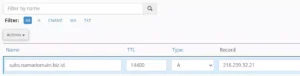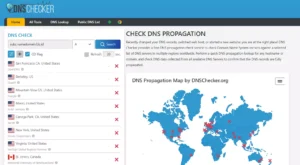1 menit
Ketika kalian memiliki lebih dari satu server yang ingin digunakan untuk domain dan subdomain kalian, tentunya kalian perlu mengarahkan subdomain beda IP di cpanel karena tidak mungkin menggunakan dua NS sekaligus dalam satu domain (kecuali menggunakan Cloudflare, karena di Cloudflare kalian bisa mengarahkan subdomain ke NS yang berbeda dengan domain utama).
Yang Perlu Kalian Miliki Sebelum Mengarahkan Subdomain Beda IP di cPanel
- Web hosting dengan control panel cPanel
- Domain diarahkan ke cPanel menggunakan Name Server, bukan pointing IP
- Koneksi internet
Cara Mengarahkan Subdomain Beda IP di cPanel
- Login ke web hosting kalian. Biasanya info untuk login web hosting dikirimkan ke email yang kalian gunakan untuk membeli hosting
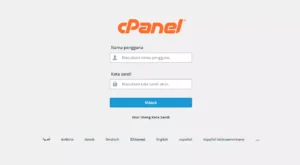
- Di halaman cpanel, cari dan buka halaman Zone Editor
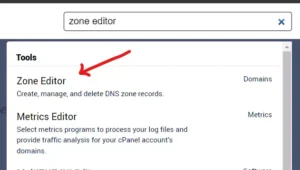
- Pilih nama domain utama yang akan kalian tambah subdomain, kemudian klik tombol Manage
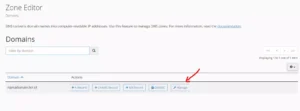
- Klik tombol Add Record dan pilih tambahkan A Record
- Masukkan nama subdomain kalian di kolom zone name, misalnya subs.namadomain.biz.id, kemudian tambahkan IP server kalian di kolom Record, misalnya IP 216.239.32.21
- Klik tombol Save Record untuk menyimpan perubahan, kemudian tunggu masa propagasinya.
- Untuk memeriksa propagasi, kalian bisa memeriksanya menggunakan tools online DNSChecker.org. Jika hasilnya masih silang semua, berarti masa propagasi masih belum selesai.
Terima kasih telah berkunjung ke WPGan.com dan membaca Cara Mengarahkan Subdomain Beda IP di cPanel. Dapatkan saldo $100 di Vultr gratis untuk uji coba VPS dari [Halaman Ini]